
Inhalt
- Anweisungen
- Zurücksetzen des Administratorkennworts unter Mac OS X
- Zurücksetzen des Schlüsselkennworts in OS X
- Wie
- Was du brauchst
Wenn Sie mit Mac OS arbeiten, müssen Sie ein Administratorkennwort verwenden, um fast alles zu installieren. Wenn Sie Ihr Kennwort vergessen haben oder einen gebrauchten Computer verwenden und das Kennwort des vorherigen Besitzers nicht kennen, gibt es keine andere Möglichkeit, das Administratorkennwort zu verwenden. Ihre einzige Option ist das Computerkennwort zurückzusetzen. Dies wird zwei Phasen haben. Das Ändern des Administratorkennworts ist der erste Schritt, aber Sie müssen auch den Anmeldeschlüssel ändern.
Anweisungen
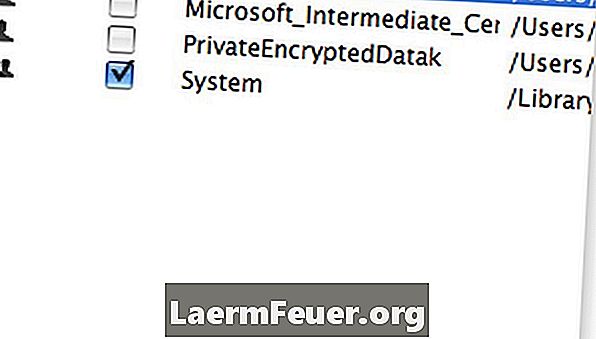
-
Suchen Sie nach der mit Ihrem Computer gelieferten Mac OS X-Installations-CD. Wenn Sie es nicht besitzen, müssen Sie wahrscheinlich ein anderes kaufen. Legen Sie die Disc in das optische Laufwerk ein.
-
Starten Sie den Computer neu, während Sie die Taste "C" gedrückt halten. Je nach verwendeter OS X-Version wird ein Menü "Utilities" oder "Installer" angezeigt. Wählen Sie "Passwort zurücksetzen".
-
Wählen Sie "Macintosh HD". Wählen Sie im Dropdown-Menü den Namen des ursprünglichen Administratorkontos aus. Wählen Sie nicht "Systemadministrator".
-
Wählen Sie ein neues Passwort und geben Sie es in beide Felder ein. Klicken Sie auf "Speichern".
Zurücksetzen des Administratorkennworts unter Mac OS X
-
Gehen Sie zum "Gehe zu" -Menü des Finders. Wählen Sie "Dienstprogramme" und scrollen Sie nach unten, bis Sie "Keychain Access" finden. Doppelklicken Sie darauf.
-
Wählen Sie "Keychain List" aus dem Menü "Bearbeiten".
-
Markieren Sie die "Login" -Taste und löschen Sie sie. Bei der nächsten Anmeldung können Sie das neue Passwort speichern.
Zurücksetzen des Schlüsselkennworts in OS X
Wie
- Vergessen Sie nicht, Kopien Ihrer Dateien anzulegen, bevor Sie Änderungen vornehmen. Dateien sollten nicht betroffen sein, aber Vorbeugen ist besser als heilen.
Was du brauchst
- Mac OS X-Installations-CD